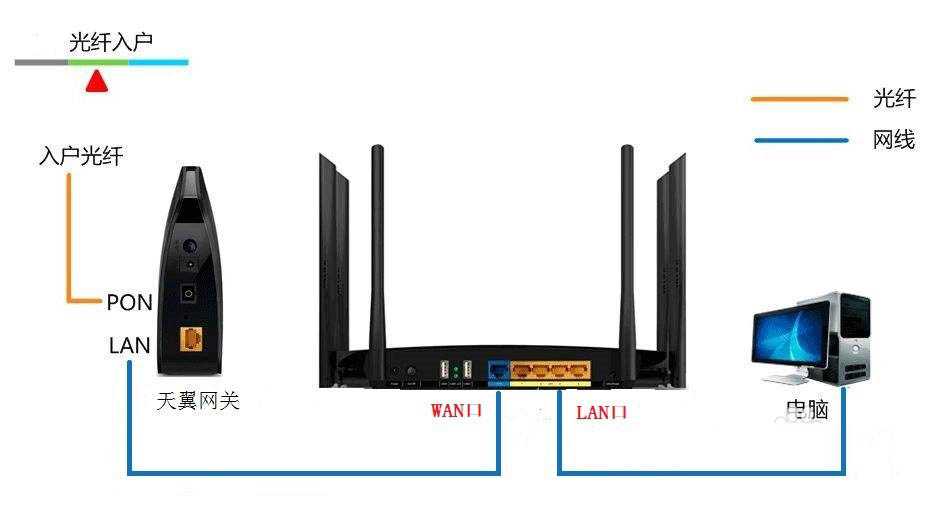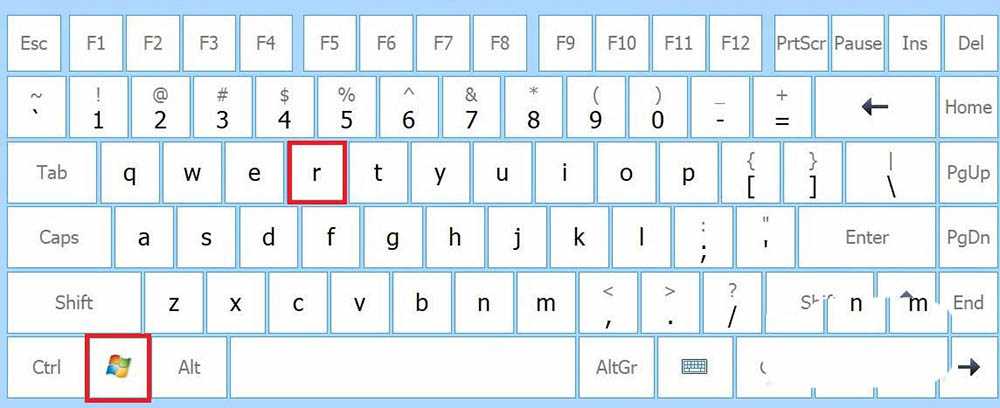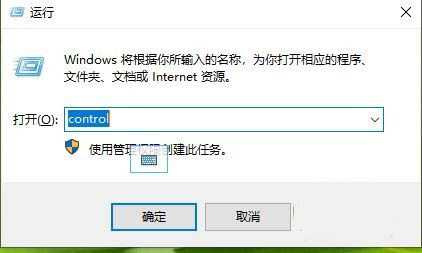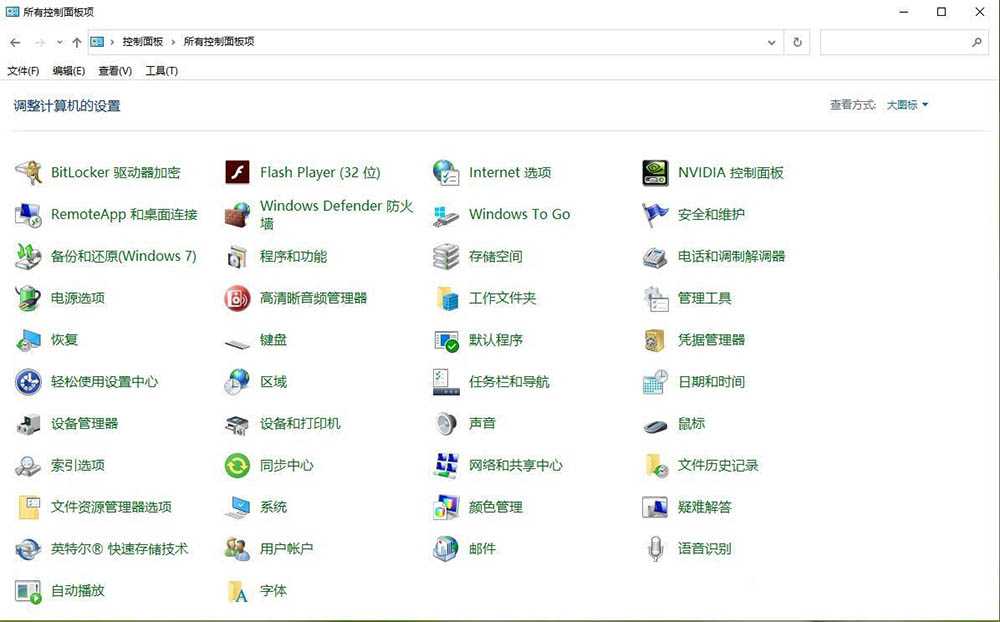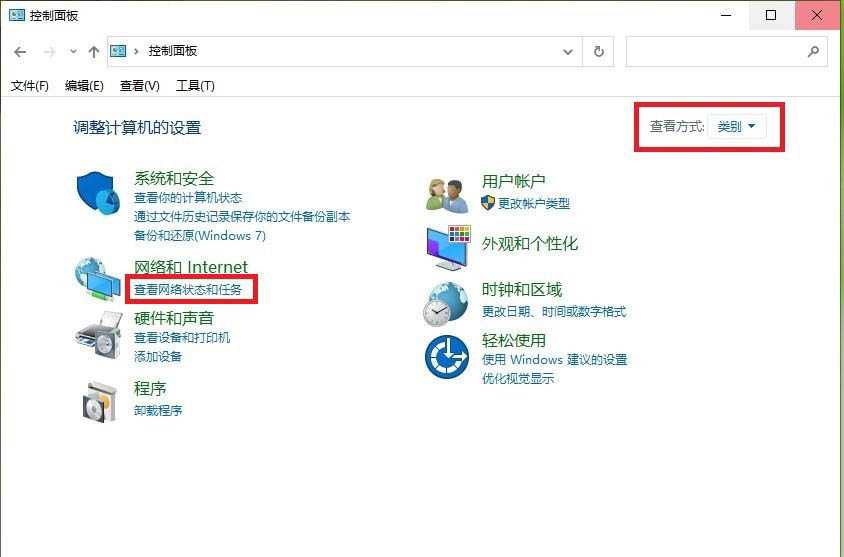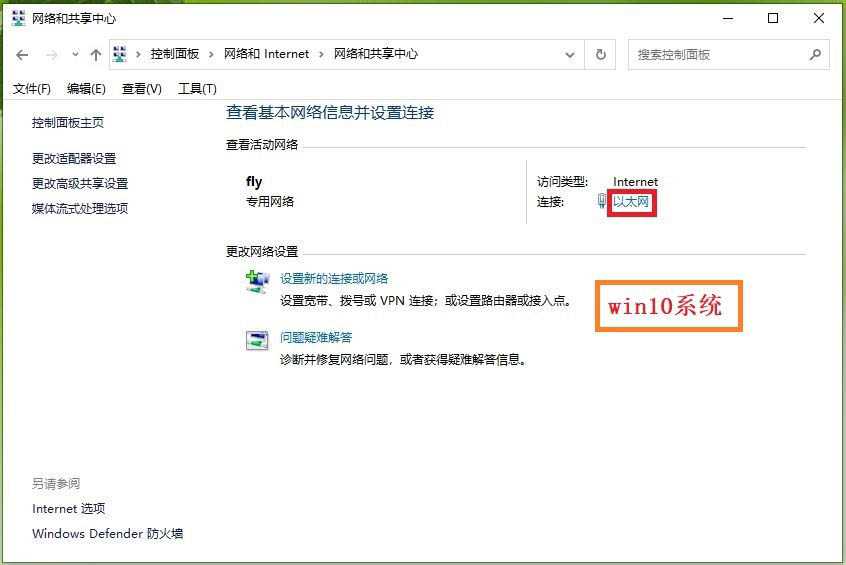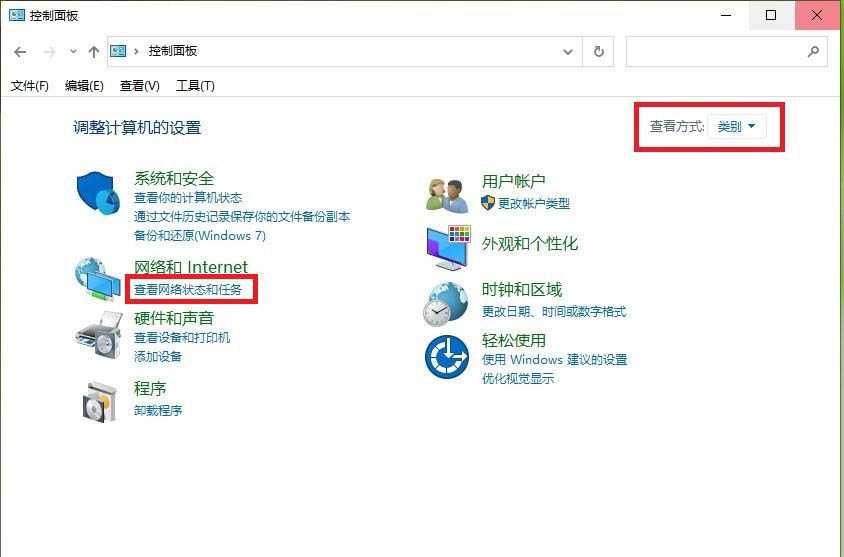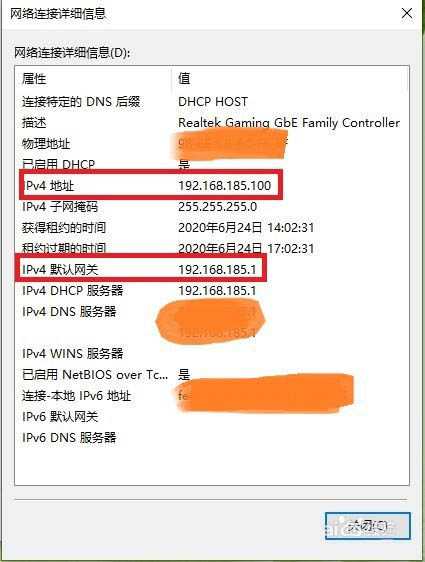ip地址对于电脑上网很重要,而网关对于路由器来说很重要,尤其在进行网络管理离的时候离不开这两点,电脑怎么查看ip地址和路由器网关呢?下面我们就来看看详细的教程。
1、在键盘上按win+R键打开运行对话框
2、打开运行对话框之后,在输入框输入“control”,点击确定,控制面板就打开了
3、控制面板的【查看方式】选择【类别】,然后点击“网络状态和任务”
4、点击“以太网(win7系统为本地连接)”弹出【以太网状态】,接着点击【以太网状态】中的“详细信息”就可以看到电脑的ip地址和路由器的网关
以上就是电脑查看ip地址和路由器网关的教程,希望大家喜欢,请继续关注。
相关推荐:
ipv6怎么设置? ipv6的开启方法
电脑怎么判断ip地址中途是否丢包?
电脑Ping IP时出现request time out怎么办?
标签:
电脑,网关,ip地址
免责声明:本站文章均来自网站采集或用户投稿,网站不提供任何软件下载或自行开发的软件!
如有用户或公司发现本站内容信息存在侵权行为,请邮件告知! 858582#qq.com
暂无“电脑怎么查看ip地址和路由器网关? 查看网关ip地址的技巧”评论...
更新动态
2025年04月04日
2025年04月04日
- 小骆驼-《草原狼2(蓝光CD)》[原抓WAV+CUE]
- 群星《欢迎来到我身边 电影原声专辑》[320K/MP3][105.02MB]
- 群星《欢迎来到我身边 电影原声专辑》[FLAC/分轨][480.9MB]
- 雷婷《梦里蓝天HQⅡ》 2023头版限量编号低速原抓[WAV+CUE][463M]
- 群星《2024好听新歌42》AI调整音效【WAV分轨】
- 王思雨-《思念陪着鸿雁飞》WAV
- 王思雨《喜马拉雅HQ》头版限量编号[WAV+CUE]
- 李健《无时无刻》[WAV+CUE][590M]
- 陈奕迅《酝酿》[WAV分轨][502M]
- 卓依婷《化蝶》2CD[WAV+CUE][1.1G]
- 群星《吉他王(黑胶CD)》[WAV+CUE]
- 齐秦《穿乐(穿越)》[WAV+CUE]
- 发烧珍品《数位CD音响测试-动向效果(九)》【WAV+CUE】
- 邝美云《邝美云精装歌集》[DSF][1.6G]
- 吕方《爱一回伤一回》[WAV+CUE][454M]